
L'éditeur php Yuzai vous présentera comment régler la sensibilité de la souris dans le système win11. Dans le système win11, le réglage de la sensibilité de la souris nous permet d'utiliser l'ordinateur plus confortablement et d'améliorer l'efficacité du travail. Le réglage de la sensibilité de la souris peut être défini en fonction des préférences personnelles et des habitudes d'utilisation. Ce qui suit présente en détail la méthode de réglage de la sensibilité de la souris dans le système Win11, découvrons-le ensemble !
Méthode de réglage de la sensibilité de la souris Win11 :
1. Cliquez sur Démarrer dans la barre des tâches dans le coin inférieur gauche, puis cliquez sur Paramètres dans la liste du menu.

2. Après être entré dans la nouvelle interface, cliquez sur les options Bluetooth et autres appareils dans la colonne de gauche.
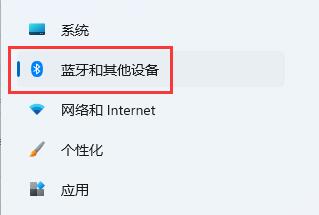
3. Cliquez ensuite avec la souris sur le côté droit.
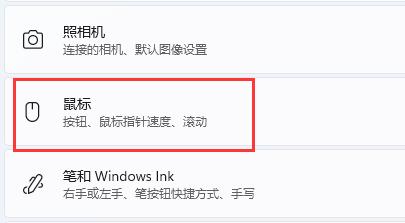
4. Faites ensuite glisser le curseur vers la droite de la vitesse du pointeur de la souris pour régler la sensibilité de la souris.
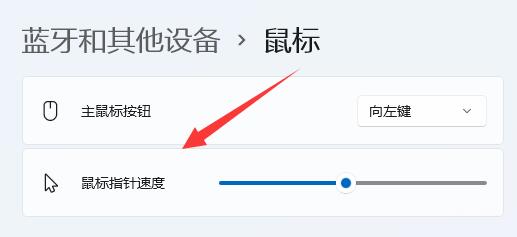
5. Enfin, vous pouvez également effectuer d'autres réglages pour la souris dans les paramètres correspondants.
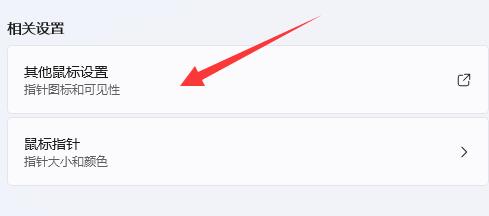
Ce qui précède est le contenu détaillé de. pour plus d'informations, suivez d'autres articles connexes sur le site Web de PHP en chinois!
 Il n'y a pas d'option WLAN dans Win11
Il n'y a pas d'option WLAN dans Win11
 Comment ignorer l'activation en ligne dans Win11
Comment ignorer l'activation en ligne dans Win11
 Win11 ignore le didacticiel pour se connecter au compte Microsoft
Win11 ignore le didacticiel pour se connecter au compte Microsoft
 Comment ouvrir le panneau de configuration Win11
Comment ouvrir le panneau de configuration Win11
 Introduction aux touches de raccourci de capture d'écran dans Win11
Introduction aux touches de raccourci de capture d'écran dans Win11
 Windows 11 mon ordinateur transfert vers le tutoriel de bureau
Windows 11 mon ordinateur transfert vers le tutoriel de bureau
 Solution au problème selon lequel le logiciel de téléchargement Win11 ne peut pas être installé
Solution au problème selon lequel le logiciel de téléchargement Win11 ne peut pas être installé
 Comment ignorer la connexion réseau lors de l'installation de Win11
Comment ignorer la connexion réseau lors de l'installation de Win11